「スマホに保存している動画って3D VRで再生できないの?」
無料のアダルト(エロ)VR動画が少ない現状、そう考える人も多いのでは??
実はアプリで簡単に、「3DVR化」して再生できるんです!
今回は管理人が、実際に使ってみて良かった
「2D動画を3DVR化にできるアプリ」を4つピックアップしました!
YouTubeでVR化する

まずはYoutubeアプリを使って3DVR化できます。
YouTubeアプリは、Androidであれば最初からインストールされているアプリの1つです。
YouTubeアプリで再生できる動画は、全て3DVR化して視聴できます。
YouTubeアプリの特徴と使い方
YouTubeアプリ自体が3DVR化する機能を持っているため、手軽に3DVRを楽しめるのが特徴です。
3DVR化すると、映画館で見ているかのようなスクリーンで再生されます。
[使い方]YouTubeのアプリを起動して動画を再生します。
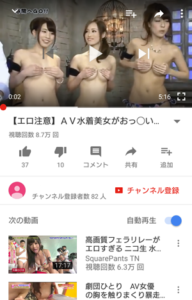
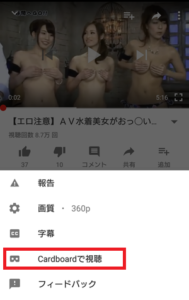
右上にある点をタップして「Cardboardで視聴」を選択すると3DVRモードで再生が始まります。
そのままの再生ではスクリーンが小さいので、
画面中央の点を右下の「□」に合わせてタップし、拡大表示させましょう。
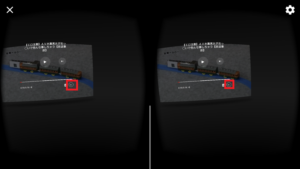
スクリーンは画面のタップで中央に移動します。
スマホをVRゴーグルにセットする前に、拡大表示と視点位置の設定をしておくのがオススメです。
アプリ名:YouTube
対応:Android
価格:無料
ダウンロード:Google Store
Magic VR PlayerでVR化する

Magic VR Playerは動画の再生中に、画面をタップしなくても操作できる動画プレイヤーです。
Magic VR Playerの特徴と使い方
Magic VR Playerは、再生するだけで3DVR化して再生してくれるため、細かい設定の変更が必要ありません。
動画の再生中は画面をタップすることなく、再生や早送りといった操作をできるのが魅力です。
VRグラス(ゴーグル)ごとに適した設定が、あらかじめ用意されています。
自分の使うVRグラス(ゴーグル)を選択するだけで設定が完了します。
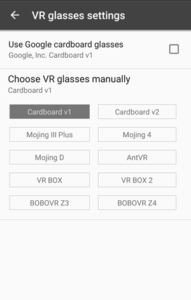
インストール後に、VRグラス(ゴーグル)を選択します。
この設定は後から変更できますので、1つずつ確認して自分に合ったものを選んでも構いません。
動画を選択して再生すると、そのまま3DVR動画として視聴することができます。
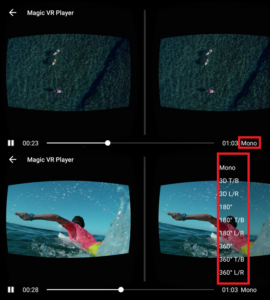
右下に表示されている再生時間の隣をタップすると、再生モードの変更ができます。
ただし他のモードは縦横に動画を引き伸ばされて表示されるため、見にくいです。
「Mono」以外のモードを使用することは無いでしょう。

動画の再生中は下を向くことで、視点による操作ができます。
下を向くと画面中央に白い丸、正面にメニューが表示されます。
一定時間白い丸で選択することで、早送りや停止、再生モードの切り替えができます。
VRグラス設定は、動画の選択画面に戻って変更します。
動画の選択画面の右上にある点をタップし、「VR glasses settings」を選択しましょう。
端末に保存された動画、ブラウザの動画どちらの再生にも使えます。
具体的にはXvideosのようにブラウザで再生する動画を、Magic VR Playerで再生するといった使い方です。
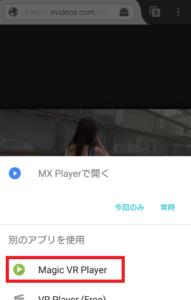
アプリ名:Magic VR Player
対応:Android
価格:無料
ダウンロード:Google Store
VR Player FREEでVR化する

VR Player FREEはインストール後すぐに、3DVR化の再生ができる動画プレイヤーです。
VR Player FREEの特徴と使い方
VR Player FREEはドーム型やキューブ型といった、複数のスクリーンから好きなものを選択できます。
初期設定を要求されないため、インストールすればすぐに使えます。
[使い方]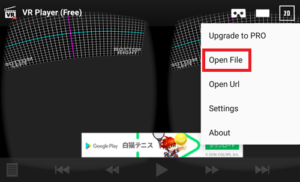
画面のタップでメニューの表示、非表示を行います。
右上の点をタップし、「Open File」から動画を選択しましょう。
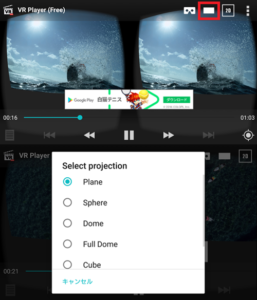
スクリーンの変更は、右から3番目のアイコンで行えます。
見やすさを考えれば「Plane」、もしくは「Dome」の2択になると思います。
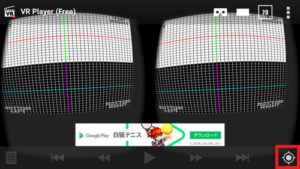
画面右下のアイコンをタップすると視点を中央に変更できます。
見やすい角度に調整したり、スクリーンを見失ったときに便利です。
ちなみにブラウザの動画再生には使用出来ないようです。
端末に保存されている動画のみの再生に使いましょう。
アプリ名:VR Player FREE
対応:Android
価格:無料
ダウンロード:Google Store
VaR’s VR Player PROでVR化する

VaR’s VR Player PROは細かな設定が可能な、動画にこだわりたい人向けのプレイヤーです。
VaR’s VR Player PROの特徴と使い方
VaR’s VR Player PROは動画だけではなく、画像も3DVRとして表示が可能です。
180度、360度といったモード選択だけではなく、拡大や視点の高さといった細かい設定が自由自在です。
[使い方]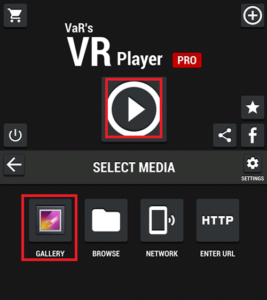
再生アイコンをタップして再生したい動画を選択します。
スマホの中に保存されている動画を選択するには「GALLERY」か「BROWSE」を選択します。
Normal(2D)の下にあるアイコンから、目的のVR化方法を選択します。
右横の「Vertical(SBS)」と「Horizontal(TOU)」は使いません。
「NO VR」は普通に2D動画が再生されるだけですので、それ以外を選択しましょう。
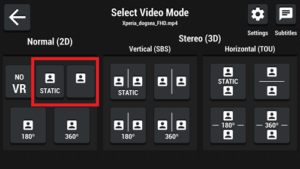
上2つは映画館のスクリーンのように再生されます。
顔の動きに合わせて視点を変えたい場合は赤枠右側のアイコンをタップ、
常に目の前に表示したい場合は赤枠左側のアイコンをタップしましょう。
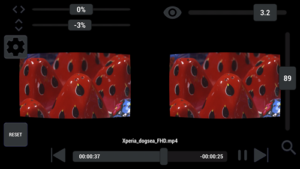
動画再生中に画面をタップすると、メニューの表示・非表示を切り替えられます。
拡大や視点の高さといった設定は、VRゴーグルにセットする前にある程度終わらせておきましょう。
Xvideos等のブラウザでの再生もできるようですが、管理人はERRORが表示されて再生できませんでした…。
アプリ名:VaR’s VR Player PRO
対応:Android
価格:無料
ダウンロード:Google Store
まとめ
VR化が可能なアプリはどれも英語になっているため、インストール直後は少し戸惑ってしまうかもしれません。
しかし項目自体は少ないので、数分あれば慣れて使えるようになるといった印象です。
個人的にはMagic VR Playerがとても便利でした。
細かい設定も必要なく、Xvideosのようなストリーミング再生にも使える、画面のタップなしで操作できるのでオススメです。
ただストリーミング再生はスマホにかかる負担が大きいでしょう。
また、傾きを感知するシステムも使用するため、2Dよりも停止したり読み込みに時間がかりやすくなります。
アダルト(エロ)動画はスムーズに再生された方が良いですし、VR化はダウンロードして端末に保存した動画で行うことをオススメします。



コメント